Linux下Matlab的下载与安装
MATLAB2011a详细安装过程(附下载地址)

Matlab 2011a的安装与试用
附下载地址:
ed2k://|file|Mathworks.Matlab.R2011a.ISO-TBE.iso|5195184128|c4275e0bbdfc8deb0f68eda8fae9 2368|h=c6yru6ad4wufr7b2ukruzy5aolqd27q5|/
Matlab一年出两个版本,2011a在前些天如约而至了。
需要破解版的朋友,请自行搜索Mathworks.Matlab.R2011a.ISO-TBE。
(LINUX版本请自行在名字里面添加个LINUX……
破解版安装的时候,请选择离线安装
输入你的安装序列号
确认安装的内容以及路径安装完成之后选择离线激活
选择你的License文件
之后就安装完成了。
似乎安装完成之后桌面不会有快捷方式图标,开始菜单里面也没有文件夹。
去安装文件夹里面的bin文件夹找启动文件吧。
启动之后的界面如下。
感觉跟2010a相比,没有什么太大的变化。
这次的新版本据说加入了将编好的程序转化为C/C++的功能,听起来似乎很不错的样子哦。
附下载地址:
ed2k://|file|Mathworks.Matlab.R2011a.ISO-TBE.iso|5195184128|c4275e0bbdfc8deb0f68eda8fae9 2368|h=c6yru6ad4wufr7b2ukruzy5aolqd27q5|/。
linux安装MATLAB的教程

Linux服务器命令行模式安装Matlab2014a,有需要的朋友可以参考下。
0.下载安装包下载Matlab2014a for Linux安装包的ISO镜像文件(感谢万能的度娘)以及破解包(下载地址:点击打开链接)假设破解包解压后的位置为~/Downloads/Crack将下载好的iso文件挂载mount -o loop /home/Downloads/MATHWORKS_R2014A.iso /media/cdrom 1. 安装准备1.1 JDK从oracle官方网站下载JDK7,当前版本为jdk1.7.0_71。
(注:openjdk似乎有兼容性问题,另外matlab2014a目前不兼容JDK8)将解压好的jdk-7u71-linux-x64.tar.gz移动到/usr/lib/jvm/jdk1.7.0_71中sudo mv jdk1.7.0_71 /usr/lib/jvm/jdk1.7.0_71设置环境变量sudo vi /etc/profile在文件末尾添加export JAVA_HOME=/usr/lib/jvm/jdk1.7.0_71保存并推出,然后使用下面的命令是设置生效source /etc/profile修改系统的默认jdksudo update-alternatives --install /usr/bin/java java /usr/lib/jvm/jdk1.7.0_71/bin/java 300sudo update-alternatives --install /usr/bin/javacjavac /usr/lib/jvm/jdk1.7.0_71/bin/javac 300sudo update-alternatives --config javasudo update-alternatives --configjavac输入java -version,看到如下信息则表明设置成功java version "1.7.0_71"Java(TM) SE Runtime Environment (build 1.7.0_71-b14)Java HotSpot(TM) 64-Bit Server VM (build 24.71-b01, mixed mode)1.2 创建安装目录sudomkdir -p /usr/local/matlab/etcsudomkdir -p /usr/local/matlab/2014a2.安装2.1 编辑配置文件将配置文件拷贝到/usr/local/matlab/etc中sudocp /media/cdrom/installer_input.txt /usr/local/matlab/etcsudocp /media/cdrom/activate.ini /usr/local/matlab/etcsudocp ~/Downloads/Crack/ <span style="font-family: Arial, Helvetica, sans-serif;">/usr/local/matlab/etc</span>修改文件的读写属性chmod +w /usr/local/matlab/etc/installer_input.txtchmod +w /usr/local/matlab/etc/activate.ini编辑installer_input.txt文件,按如下内容设置配置项destinationFolder=/usr/local/matlab/2014a #安装目录fileInstallationKey= 12345-67890-12345-67890 #序列号,似乎可以随便写agreeToLicense=yes #同意协议outputFile=/tmp/mathwork_install.log #安装日志mode=silent #开启无人值守安装activationPropertiesFile=/usr/local/matlab/etc/activate.ini #激活文件licensePath= /usr/local/matlab/etc/license_405329_R2014a.lic #license文件编辑activate.ini文件,按如下内容设置isSilent=true #开启silent模式activateCommand=activateOffline #设置激活方式, 离线激活无需联网licenseFile=/usr/local/matlab/etc/license_405329_R2014a.lic #license文件位置2.2 安装执行如下安装命令sudo /media/cdrom/install -inputFile /usr/local/matlab/etc/installer_input.txt2.3 激活安装完成后,对matlab进行破解sudo mv /usr/local/matlab/bin/glnxa64/libmwservices.so /usr/local/matlab/bin/glnxa64/libmwservices.so.baksudocp ~/Downloads/Crack/Linux/libmwservices.so /usr/local/matlab/bin/glnxa64/使用如下命令激活sudo /usr/local/matlab/2014a/bin/activate_matlab.sh -propertiesFile /usr/local/matlab/etc/activate.ini2.4 设置环境变量设置环境变量sudo vi /etc/profile在文件末尾添加export PATH=/usr/local/matlab/2014a/bin:$PATH保存并退出后使设置生效source /etc/profile安装完成。
Linux下MATLAB安装及使用
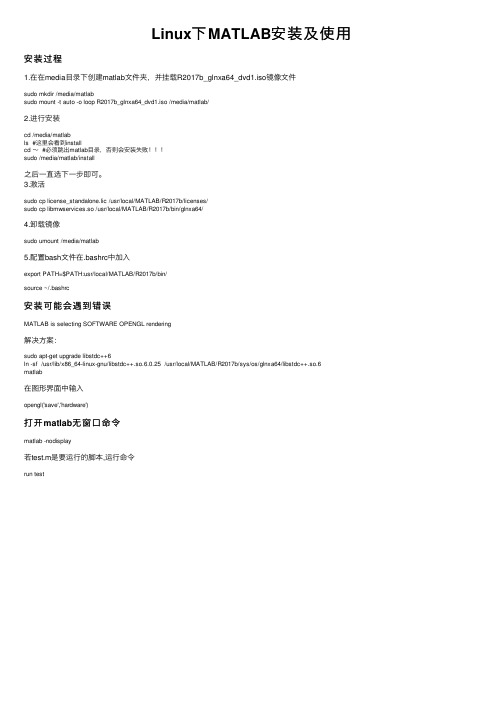
cd /media/matlab ls #这里会看到install cd ~ #必须跳出matlab目录,否则会安装失败!!! sudo /media/matlab/install
之后一直选下一步即可。 3.激活
sudo cp license_standalone.lic /usr/local/MATLAB/R2017b/licenses/ sudo cp libmwservices.so /usr/local/MATLAB/R2017b/bin/glnxa64/
在图形界面中输入
opengl('save','hardware')
打 开 matlab无 窗 口 命 令
matlab -nodisplay
若test.m是要运行的脚本,运行命令
run test
cannotreadpropertyencryptionofnull请尝试刷新页面或更换浏览器重试
Linux下 MATLAB安装及使用
安装过程
1.在在media目录下创建matlab文件夹,并挂载R2017b_glnxa64_dvd1.iso镜像文件
sudo mkdir /media/matlab sudo mount -t auto -o loop R2017b_glnxa64_dvd1.iso /media/matlab/
4.卸载镜像
sudo umount /media/matlab
5.配置bash文件在.bashrc中加入
export PATH=$PATH:usr/local/MATLAB/R2017b/bin/ source ~/.bashrc
安装可能会遇到错误
MATLAB is selecting SOFTWARE OPENGL rendering
Linux下Matlab的下载与安装
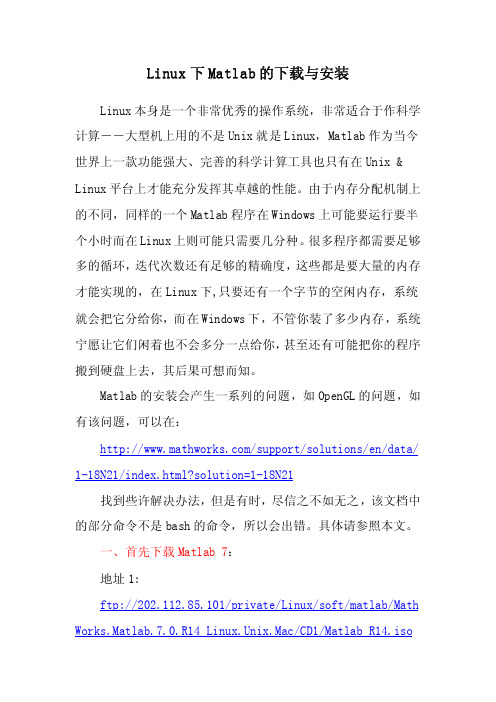
Linux下Matlab的下载与安装Linux本身是一个非常优秀的操作系统,非常适合于作科学计算--大型机上用的不是Unix就是Linux,Matlab作为当今世界上一款功能强大、完善的科学计算工具也只有在Unix& Linux平台上才能充分发挥其卓越的性能。
由于内存分配机制上的不同,同样的一个Matlab程序在Windows上可能要运行要半个小时而在Linux上则可能只需要几分种。
很多程序都需要足够多的循环,迭代次数还有足够的精确度,这些都是要大量的内存才能实现的,在Linux下,只要还有一个字节的空闲内存,系统就会把它分给你,而在Windows下,不管你装了多少内存,系统宁愿让它们闲着也不会多分一点给你,甚至还有可能把你的程序搬到硬盘上去,其后果可想而知。
Matlab的安装会产生一系列的问题,如OpenGL的问题,如有该问题,可以在:/support/solutions/en/data/ 1-18N21/index.html?solution=1-18N21找到些许解决办法,但是有时,尽信之不如无之,该文档中的部分命令不是bash的命令,所以会出错。
具体请参照本文。
一、首先下载Matlab7:地址1:ftp://202.112.85.101/private/Linux/soft/matlab/Math Works.Matlab.7.0.R14_Linux.Unix.Mac/CD1/Matlab_R14.isoftp://202.112.85.101/private/Linux/soft/matlab/MathWork s.Matlab.7.0.R14_Linux.Unix.Mac/CD2/CD2.isoftp://202.112.85.101/private/Linux/soft/matlab/MathWork s.Matlab.7.0.R14_Linux.Unix.Mac/CD3/CD3.iso地址二:ftp://166.111.72.5/Linux/Software/Science/Matlab/Ma tlab-7.0-R14-Linux-Unix-MAC-3ISOz/Matlab_R14_Mac.Linux. Unix_CD1.isoftp://166.111.72.5/Linux/Software/Science/Matlab/Matlab -7.0-R14-Linux-Unix-MAC-3ISOz/Matlab_R14_Mac.Linux.Unix _CD2.isoftp://166.111.72.5/Linux/Software/Science/Matlab/Matlab -7.0-R14-Linux-Unix-MAC-3ISOz/Matlab_R14_Mac.Linux.Unix _CD3.iso地址三(版本6.5):ftp://202.118.224.241/software/Science/Mathworks%20 Matlab/MatlabR13Unix/matlab1.isoftp://202.118.224.241/software/Science/Mathworks%20Matl ab/MatlabR13Unix/matlab2.isoftp://202.118.224.241/software/Science/Mathworks%20Matl ab/MatlabR13Unix/matlab3.iso二、安装:如果不想刻盘,就把下载到的映像文件挂载到某个目录下然后安装。
matlab安装教程

matlab安装教程Matlab是一种流行的科学计算和数据分析软件,它提供了丰富的数学函数库和用于数据可视化的工具。
如果你还没有安装Matlab,下面是一个简单的教程来帮助你完成安装过程。
第一步是从MathWorks官方网站下载Matlab的安装程序。
你可以在官网上注册一个账号并选择适合你操作系统的版本。
Matlab目前支持Windows、Mac和Linux操作系统。
下载完成后,双击安装程序开始安装。
在Windows系统中,会弹出一个欢迎界面,点击“安装”按钮继续。
在Mac和Linux 系统中,可能需要通过终端或命令行界面运行安装程序。
接下来是选择安装选项。
默认选择“典型安装”选项即可满足大多数用户的需求。
如果你想自定义安装路径或只选择安装某些组件,可以选择“自定义安装”选项。
在Winows系统中,Matlab会提示你选择安装路径。
你可以选择接受默认路径,也可以选择点击“浏览”按钮选择其他路径。
点击“下一步”按钮继续。
然后,你需要输入一个激活密钥。
这个密钥在你购买Matlab 时会得到,并且与你的MathWorks账号关联。
输入密钥后,点击“下一步”按钮。
接下来,你需要选择安装所有产品还是只选择某些产品。
默认选择“安装所选产品”的选项即可。
然后,Matlab会显示一个总结界面,列出你选择安装的产品和其他选项。
确认无误后,点击“安装”按钮开始安装过程。
等待安装过程完成。
这可能需要一些时间,取决于你的计算机的性能和你选择安装的组件数量。
一旦安装完成,Matlab会弹出一个安装完成的对话框。
您可以选择启动Matlab或结束安装。
现在,你已经成功安装了Matlab!你可以双击桌面上的Matlab图标启动软件,并开始使用它来进行数学计算、数据分析和可视化等工作。
总结起来,安装Matlab只需要几个简单的步骤。
首先从官方网站下载安装程序,然后双击运行安装程序,根据指示选择安装选项、安装路径和激活密钥,最后等待安装完成。
matlab破解版安装说明

matlab破解版安装说明MATLAB破解版安装说明。
MATLAB是一款强大的数学计算软件,广泛应用于工程、科学和金融领域。
然而,正版的MATLAB价格昂贵,对于一些个人用户和小型企业来说可能难以承受。
因此,一些用户会选择安装破解版的MATLAB来节省成本。
在本文中,我们将提供MATLAB破解版的安装说明,帮助用户完成安装过程。
安装前准备工作。
在开始安装MATLAB破解版之前,有一些准备工作需要做。
首先,确保你的电脑系统符合MATLAB的最低系统要求。
MATLAB支持Windows、Mac和Linux 操作系统,因此需要根据你的系统下载相应的安装包。
其次,关闭杀毒软件和防火墙,以防止其干扰安装过程。
最后,准备好破解版的安装包和破解工具,确保它们是来自可靠的来源,以免带有恶意软件。
安装步骤。
1. 下载安装包。
首先,从可靠的来源下载MATLAB破解版的安装包。
根据你的操作系统选择相应的安装包,并确保下载的文件完整且未被篡改。
如果有提供安装密钥或破解工具,也需要一并下载。
2. 安装MATLAB。
双击下载的安装包文件,开始安装MATLAB。
根据安装向导的提示,选择安装路径和安装组件。
在安装类型中选择“使用文件安装密钥”,并输入提供的安装密钥。
接着,继续按照向导的提示完成安装过程。
3. 安装破解工具。
安装完成后,将下载的破解工具解压缩到一个文件夹中。
打开破解工具文件夹,找到“Crack”或“Patch”等破解文件,并按照破解工具的说明进行操作。
通常需要替换MATLAB安装目录中的一些文件或者运行破解工具来生成破解文件。
4. 完成破解。
完成破解工具的操作后,重新打开MATLAB,如果一切顺利,你将看到破解成功的提示。
此时,你就可以开始使用MATLAB破解版进行数学计算和编程工作了。
注意事项。
在安装MATLAB破解版时,需要注意一些事项,以避免不必要的麻烦。
首先,确保你的破解工具来自可靠的来源,以免带有恶意软件。
Ubuntu下安装Matlab
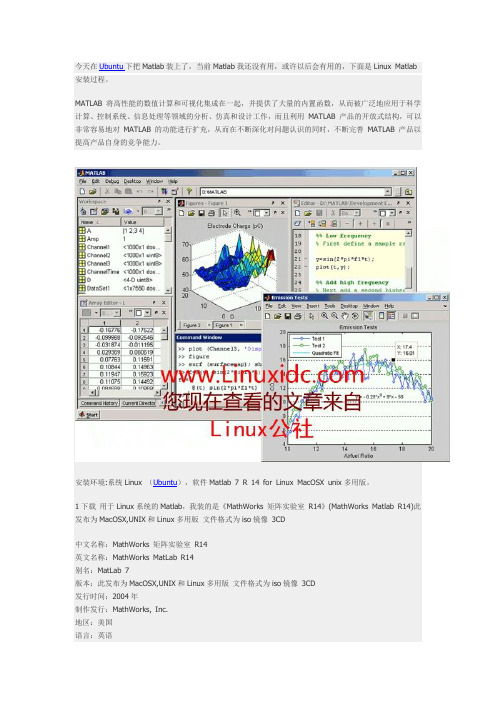
今天在Ubuntu下把Matlab装上了,当前Matlab我还没有用,或许以后会有用的,下面是Linux Matlab 安装过程。
MATLAB 将高性能的数值计算和可视化集成在一起,并提供了大量的内置函数,从而被广泛地应用于科学计算、控制系统、信息处理等领域的分析、仿真和设计工作,而且利用MATLAB产品的开放式结构,可以非常容易地对MATLAB 的功能进行扩充,从而在不断深化对问题认识的同时,不断完善MATLAB 产品以提高产品自身的竞争能力。
安装环境:系统Linux (Ubuntu),软件Matlab 7 R 14 for Linux MacOSXunix多用版。
1下载用于Linux系统的Matlab,我装的是《MathWorks矩阵实验室R14》(MathWorksMatlab R14)此发布为MacOSX,UNIX和Linux多用版文件格式为iso镜像3CD中文名称:MathWorks矩阵实验室R14英文名称:MathWorksMatLab R14别名:MatLab 7版本:此发布为MacOSX,UNIX和Linux多用版文件格式为iso镜像3CD发行时间:2004年制作发行:MathWorks, Inc.地区:美国语言:英语下载地址:ed2k://|file|[MathWorks.矩阵实验室.R14].Matlab.7.R14.for.MacOSX.Unix.Linux.CD1.iso|3451 06432|251a4ee22bfb3d4770adc7ee8839fb01|h=FMVIWLCBCUPUMZCLETLYN4WWVN5OXEG3|/ed2k://|file|[MathWorks.矩阵实验室.R14].Matlab.7.R14.for.MacOSX.Unix.Linux.CD2.iso|463192064|6f4b 7ac769a646e3512e436c010169a2|h=4JIIA6NZ2V7RNMY762FZQWHT2C5POHDA|/ed2k://|file|[MathWorks.矩阵实验室.R14].Matlab.7.R14.for.MacOSX.Unix.Linux.CD3.iso|435013632|cbb 4298882b706a5c5d316a2c1bd8e28|h=UJWLNFSG27P5JDS5DPRY26GJSP4UGSEM|/ed2k://|file|[MathWorks.矩阵实验室.R14].Matlab.7.R14.for.MacOSX.Unix.Linux.License.zip|2367|c3b04d b7c5adbf05fe016a9a0bbe882b|h=DVBE2DO7EKZSJHOJRLIYJN7SUWFRO3GY|/下载后3个cd,最后一个为license。
Linux下matlab的安装

Linux下matlab的安装Linux下matlab的安装1. 下载UNIX版本的Matlab的安装包/topics/2919294/2. 例如,用户下载了MatlabR2012a.ISO,并且放在了路径/home/username中则ISO镜像文件的路径就是 /home/username/MatlabR2012a.ISO3. 切换到root用户sudo su(需要输入用户的密码)4. 将镜像ISO文件中的内容加载到/mnt中mount -o loop /home/username/MatlabR2012a.ISO /mnt5. 进入/mnt目录下cd /mnt6. 运行安装文件./install之后会出来图形化安装界面点Next点Next密钥在 /mnt/crack/install.txt中打开终端:Ctrl+Alt+T查看install.txt内容: cat /mnt/crack/install.txt例如:R2012的内容如下we offer you two ways to license matlab r2012a:standalone1) choose "install manually without using the internet"2) enter the "file installation key"38699-60149-36808-21840-054913) use "license_standalone.dat" when asked for license filenetwork1) choose "install manually without using the internet"2) enter the "file installation key"40736-02586-02713-46114-195573) if neccessary install "license manager"4) use "license_server.dat" when asked for license file我们使用standalone的情况,将38699-60149-36808-21840-05491拷贝到密钥的输入窗口然后点Next,就可以点Next选Next,输入/opt/Matlab点Next点Yes点Next点Next点Finish,就可以了之后Install完成,进入matlab的路径下cd /opt/Matlab/bin打开matlab./matlab这时会弹出一个要求激活matlab的界面点Next点击Browse进入/mnt/crack文件夹下面有两个文件选择lic_standalone.dat,即可完成matlab的激活点Select点Next以上,matlab就安装完成了将matlab的路径加到Linux的PATH中echo "PATH=/opt/Matlab/bin:\${PATH}" >> /etc/profileecho "export PATH" >> /etc/profile重启机器即可解决matlab不能显示中文的问题sudo sucd /opt/Matlab/sys/java/jre/glnx86/jre/lib/fonts/mkdir fallbackcd fallback ln -s /usr/share/fonts/truetype/wqy/wqy-microhei.ttc ./wqy-microhei.ttc mkfontdirmkfontscale。
matlab2017b安装教程

matlab2017b安装教程
以下是Matlab 2017b的安装教程:
1. 首先,下载Matlab 2017b的安装文件。
你可以登录到MathWorks的官方网站,进入下载页面,选择对应的操作系统和版本,然后点击下载按钮。
2. 下载完成后,运行安装文件。
如果你使用的是Windows系统,双击安装文件即可开始安装。
如果是其他操作系统,你可能需要在终端中运行安装命令。
3. 在安装过程中,你将会看到一个安装向导。
按照向导的指示进行操作。
根据你的需要选择安装路径和组件,然后点击继续。
4. 接下来,你需要输入你的MathWorks账户信息。
如果你还
没有账户,点击创建一个账户进行注册。
如果已经有账户,输入你的用户名和密码进行登录。
5. 一旦你完成了账户登录,安装程序将会下载和安装Matlab 2017b的所有文件。
这个过程可能需要一些时间,取决于你的
网络速度。
6. 安装完成后,你将看到一个安装成功的消息。
点击完成按钮退出安装程序。
7. 现在,你可以启动Matlab 2017b。
在桌面或开始菜单中找到Matlab的图标,点击它即可打开Matlab。
8. 当你第一次启动Matlab时,它可能会要求你激活软件。
按照屏幕上的指示进行操作,选择激活选项,然后输入你的许可证号码。
如果你是学生或教育机构的用户,你可能还需要提供一些额外的信息。
9. 完成激活后,你现在可以开始使用Matlab 2017b了。
希望以上内容对你有所帮助!。
Ubuntu安装Matlab笔记

#生成桌面菜单desktop文件cat > /usr/share/applications/matlab.desktop << EOF[Desktop Entry]T ype=ApplicationVersion=7Name=Matlab Name[zh_CN]=Matlab GenericName=Matlab Development Environment GenericName[zh_CN]=Matlab矩阵实验室Comment=Matlab IDE Comment[zh_CN]=Matlab矩阵实验室软件Exec=matlab %f -desktopIcon=/opt/matlab/X11/icons/matlab64c_icon.xpmT erminal=falseCategories=GTK;Development;IDE;MimeT ype=text/plain;text/x-chdr;试了半天,不成功,还是就在终端里敲命令使用后台命令。
(2)中文乱码的问题:注意因为我的matlab是安装在/opt目录下的1、Matlab2010的JRE目录为:/opt/matlab/sys/java/jre/glnx86/jre*请根据自己的安装目录和版本确定JRE 的目录;2、$ cd /opt/matlab/sys/java/jre/glnx86/jre/lib/fonts/;3、建立目录fallback: $ mkdir fallback (文件夹必须命名为fallback,原因未知);4、把字体复制或链接到fallback目录,选择其中之一就可以:(1)Windows 的simsun字体--这个我觉的作者是使用的双系统$ cp /media/Windows/WINDOWS/Fonts/simsun.ttc fallback/(2)Linux 文泉驿(推荐)$ cp /usr/share/fonts/truetype/wqy/选择一种您喜欢的fallback/ (这里是我选的是wqy-zenhei.ttc)5、进入fallback目录,执行mkfontscale 命令;$ cd fallback$ mkfontscale6、回到上一级菜单:$ cd ..7、将上一步生成的文件添加到lib/fonts/fonts.dir文件中,可用以下命令完成,当然也可以用编辑器复制粘贴:$ cat fallback/fonts.scale >> fonts.dir注意:必须先将fonts.dir设为可写,命令:chmod 644 ./fonts.dir8、至此Matlab的Java环境中文支持安装完了,接下来配置Matlab;9、进入Matlab,应该直接能显示出来;没有的话选择菜单File>>Preferences>>Fonts 选择SimSun/wqy 字体就行了;---我发现不需要选择特定字体--其实还是需要的选择文泉(wenquan)的字体三,收尾1.解除挂载:sudo umount /opt/matlabR2010a2.删除目录:sudo rmdir /opt/matlabR20103.一些截图:注意选择”Install manually without using the Internet”,这里的按钮的样式一开始还不是很适应,还试错了几次。
MATLAB for Linux系统安装教程
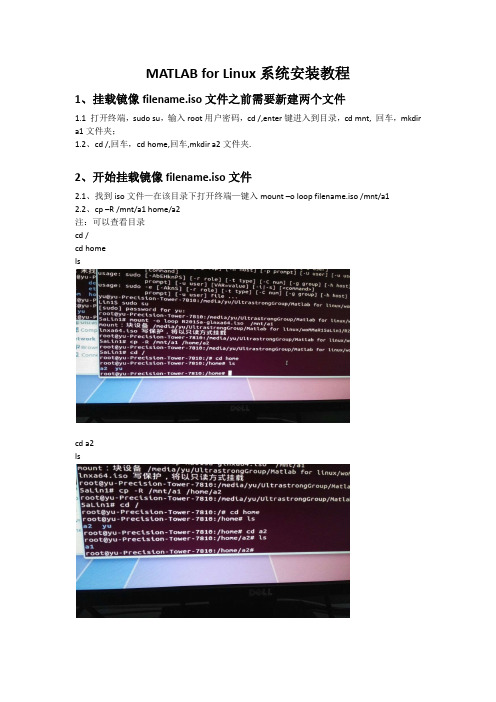
MATLAB for Linux系统安装教程1、挂载镜像filename.iso文件之前需要新建两个文件1.1 打开终端,sudo su,输入root用户密码,cd /,enter键进入到目录,cd mnt, 回车,mkdir a1文件夹;1.2、cd /,回车,cd home,回车,mkdir a2文件夹.2、开始挂载镜像filename.iso文件2.1、找到iso文件—在该目录下打开终端—键入mount –o loop filename.iso /mnt/a12.2、cp –R /mnt/a1 home/a2注:可以查看目录cd /cd homelscd a2lslscd java lsls2.3、使用附件提供的install替换/home/a2/a1/java/jar,具体操作为在crack文件下找到intsall.jar文件,在该目录下打开终端,键入cp install.jar /home/a2/a1/java/jar3、安装MATLAB软件3.1、新建终端,以root用户登录系统sudo su,输入密码3.2、进入/home/a2/a1目录cd /cd home/a2/a13.3、输入./install,执行安装58691-35070-25550-28046-230423.4、安装完成之后替换文件3.4.1、替换install.jar在crack下打开终端—以root身份进入—cp install.jar /usr/local/MATLAB/MATLAB_Production_Server/R2015a/java/jar(/usr 和/home 同级别)3.4.2、继续在此终端下cp libmwservices.so /usr/local/ MATLAB/MATLAB_Production_Server/R2015a/bin/glnxa64/ 3.4.3、启动matlab并激活新开终端,cd /usr/local/ MATLAB/MATLAB_Production_Server/R2015a/bin/glnxa64/./MATLAB首次启动时需要激活,指定license文件为Standalone License.lic(将此文件提前拷贝到home文件下,便于激活操作)最后再次启动,安装激活完成4、清楚挂载a1,a2都没用了,都可以删除,a1是挂载点,之前你用了 mount –o loop filename.iso/mnt/a1现在先用命令umount/mnt/a1,然后再删除a1a2可以直接删除,删除命令为rm -rf/目录。
matlab破解版安装教程

matlab破解版安装教程下面是MATLAB破解版的安装教程,希望对你有所帮助。
1. 首先,你需要下载MATLAB破解版的安装文件。
你可以在互联网上搜索并下载适用于你的操作系统的MATLAB破解版安装文件。
2. 在下载完成后,将安装文件解压到一个你可以方便访问的文件夹中。
3. 进入解压后的文件夹,找到名为"setup.exe"的安装程序文件。
右键点击该文件并选择“以管理员身份运行”。
4. 选择你想要安装的MATLAB版本,并确保你的计算机符合相关系统要求。
然后点击“下一步”继续安装。
5. 在安装过程中,你需要选择安装路径。
你可以选择默认路径,也可以选择一个自定义的安装路径。
点击“下一步”继续。
6. 在接下来的页面中,你需要选择你希望安装的组件。
根据你的需求选择合适的组件,然后点击“下一步”。
7. 接下来,你需要输入许可证文件。
你可以在安装文件夹中找到一个名为"License\_r201Xx.lic"的文件。
选择该文件并点击“打开”。
8. 确保你已经阅读并同意使用许可协议,然后点击“下一步”。
9. 在接下来的页面中,你可以选择安装帮助文档。
根据你的需求选择是否安装帮助文档,然后点击“下一步”。
10. 最后,点击“安装”开始安装MATLAB破解版。
等待安装过程完成。
11. 安装完成后,你可以选择启动MATLAB或者退出安装程序。
如果你选择启动MATLAB,系统会提示你输入账户信息。
你可以选择以离线方式激活MATLAB,然后选择使用已有的许可证文件进行激活。
12. 输入许可证文件和激活信息后,点击“下一步”继续。
如果一切顺利,MATLAB破解版将会成功激活并启动。
请注意,破解版软件是非法的,并且违反了软件版权法。
这篇教程仅提供给那些希望学习和研究MATLAB的人参考,请在遵守法律的前提下使用正版软件。
Matlab安装过程图解
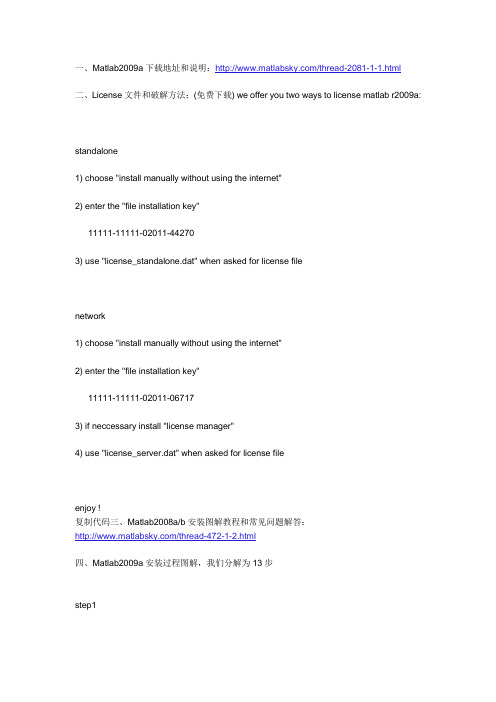
一、Matlab2009a下载地址和说明:/thread-2081-1-1.html二、License文件和破解方法:(免费下载) we offer you two ways to license matlab r2009a:standalone1) choose "install manually without using the internet"2) enter the "file installation key"11111-11111-02011-442703) use "license_standalone.dat" when asked for license filenetwork1) choose "install manually without using the internet"2) enter the "file installation key"11111-11111-02011-067173) if neccessary install "license manager"4) use "license_server.dat" when asked for license fileenjoy !复制代码三、Matlab2008a/b安装图解教程和常见问题解答:/thread-472-1-2.html四、Matlab2009a安装过程图解,我们分解为13步step1插入DVD 安装盘或者双击下载的安装程序。
安装开始,跳出欢迎对话框,选择Install manually without using the Internet 并点击Next 。
Step2安装许可协议。
选择Yes 并点击NextStep3输入安装码。
点击选择“ I have the file installtion key for the my license ”,接着打开下载的安装包,里面有个crack 破解文件夹,打开install.txt 文件,复制安装码11111-11111-02011-44270,注意不是下面的那个。
matlab2016安装教程
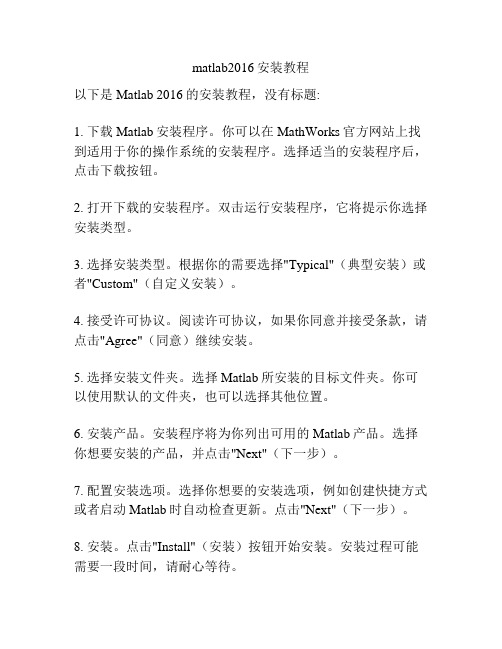
matlab2016安装教程以下是Matlab 2016的安装教程,没有标题:1. 下载Matlab安装程序。
你可以在MathWorks官方网站上找到适用于你的操作系统的安装程序。
选择适当的安装程序后,点击下载按钮。
2. 打开下载的安装程序。
双击运行安装程序,它将提示你选择安装类型。
3. 选择安装类型。
根据你的需要选择"Typical"(典型安装)或者"Custom"(自定义安装)。
4. 接受许可协议。
阅读许可协议,如果你同意并接受条款,请点击"Agree"(同意)继续安装。
5. 选择安装文件夹。
选择Matlab所安装的目标文件夹。
你可以使用默认的文件夹,也可以选择其他位置。
6. 安装产品。
安装程序将为你列出可用的Matlab产品。
选择你想要安装的产品,并点击"Next"(下一步)。
7. 配置安装选项。
选择你想要的安装选项,例如创建快捷方式或者启动Matlab时自动检查更新。
点击"Next"(下一步)。
8. 安装。
点击"Install"(安装)按钮开始安装。
安装过程可能需要一段时间,请耐心等待。
9. 完成安装。
安装完成后,安装程序将提示你是否要启动Matlab。
如果你想立即启动Matlab,选择"Launch"(启动),否则选择"Finish"(完成)。
10. 激活Matlab。
启动Matlab后,根据提示激活你的Matlab 许可证。
你可以选择互联网激活或离线激活。
11. 完成。
完成激活后,你现在可以使用Matlab 2016了。
希望这个教程对你有帮助!。
Linux安装matlab及简单操作

Linux安装matlab及简单操作1. 软件下载和数据准备 1.1 软件下载:本次下载的是matlab2017b版本,⾃⾏百度下载; 12 .数据准备:1)解压‘’R2017b_glnxa64.z01‘’和‘‘’R2017b_glnxa64.z02‘’在同⼀个⽂件夹,并压缩成以‘.iso’结尾的⽂件备⽤; 2)在linux使⽤mkdir创建4个⽂件夹,包存放路径、挂载路径、欲安装路径、激活配置⽂件存放路径 mkdir /home/disk1/matlab/data/software/matlab2017b mkdir /home/disk1/matlab/data/software/matlab2017b/temp mkdir /home/disk1/matlab/usr/local/matlab/R2017b mkdir /home/disk1/matlab/usr/local/matlab/etc ps: 如果mkdir报错,使⽤ mkdir -p ‘路径’即可,即⽆当前⽂件重新创建 3)将重压缩的iso和解压后的crack⽂件上传到⽂件夹“mkdir /home/disk1/matlab/data/software/matlab2017b”2. 挂载临时路径 2.1 操作命令: sudo mount -t auto -o loop /home/disk1/matlab/data/software/matlab2017b/R2017b_glnxa64.iso/home/disk1/matlab/data/software/matlab2017b/temp PS:‘/home/disk1/matlab/data/software/matlab2017b/R2017b_glnxa64.iso’是安装iso的路径和名字 ‘/home/disk1/matlab/data/software/matlab2017b/temp’是挂载路径 2.2 挂载错误,主要有2个: 2.2.1设备写保护,仅读。
Linux下Matlab的下载与安装

3.执行install开始安装,中间的选项按照提示操作即可。提示更换CD时,执行umount /mnt/cdrom卸掉映像文件,然后挂载下一个映像,
直到3张盘安装完毕。
4.3张盘都装完后,把/mnt/cdrom/Matlab.7.R14.License-Mac.OS.X-Unix-Linux/Matlab.7.R14.License-Mac.OS.X-Unix-Linux下的
2.新建安装文件夹,如: /usr/local/matlab 然后把/mnt/cdrom/Matlab.7.R14.License-Mac.OS.X-Unix-
Linux/Matlab.7.R14.License-Mac.OS.X-Unix-Linux下的license.dat文件复制到新建的那个/usr/local/matlab下
执行mount,umount命令需要根用户权限
经编辑过的license.lic的文件属性应该为:"-rwxr-xr-x" Lຫໍສະໝຸດ nux下Matlab的下载与安装
如果不想刻盘,就把下载到的映像文件挂载到某个目录下然后安装,步骤为:
1. mount -o loop,iocharset=gb2312 /home/jia/download/cd1.iso /mnt/cdrom
其中/home/jia/download/cd1.iso是映像文件的位置,/mnt/cdrom是要挂载的路径,下同。
license.lic复制到/usr/local/matlab/etc/目录下,然后打开license.lic,把your_host_name段换成你的主机名即可.
5.Now you are all set to run Matlab. Enjoy!
matlab2018b安装教程

matlab2018b安装教程以下是 MATLAB 2018b 的安装教程:1. 首先,确保您已经下载了 MATLAB 2018b 的安装文件,并将其保存在您的计算机上。
2. 双击安装文件以运行安装程序。
根据系统要求,可能需要提供管理员权限。
3. 在安装程序中,选择 "Install" 选项来开始安装过程。
4. 在接下来的界面中,您将被要求同意许可协议。
请仔细阅读协议内容,并勾选 "I accept the agreement" 选项,然后点击"Next" 继续。
5. 在接下来的界面中,您将被要求选择安装位置。
您可以选择默认位置,也可以选择其他位置。
选择完毕后,点击 "Next"继续。
6. 在接下来的界面中,您可以选择是否创建桌面图标和启动菜单项。
根据个人偏好进行选择,并点击 "Next" 继续。
7. 在接下来的界面中,您可以选择是否参与 MATLAB 的改进计划。
根据个人偏好进行选择,并点击 "Next" 继续。
8. 在接下来的界面中,您将看到一个总结页面,显示您的选择。
请仔细检查这些信息,并点击 "Install" 开始安装。
9. 安装过程可能需要一些时间,请耐心等待。
一旦安装完成,您将看到一个安装成功的消息。
10. 现在,您可以关闭安装程序并启动 MATLAB 2018b。
您可以在桌面图标或启动菜单中找到 MATLAB。
希望这些步骤能帮助您成功安装 MATLAB 2018b。
如果您有其他问题,请随时提问。
如何安装matlab?步骤图解附下载地址
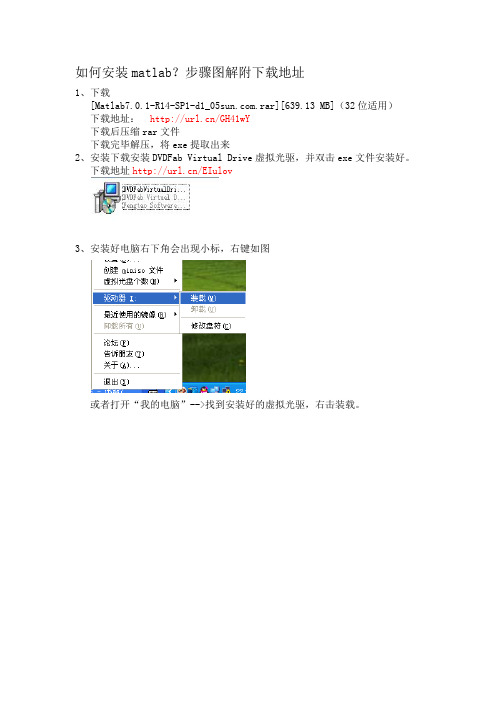
如何安装matlab?步骤图解附下载地址
1、下载
[Matlab7.0.1-R14-SP1-d1_.rar][639.13 MB](32位适用)下载地址:/GH41wY
下载后压缩rar文件
下载完毕解压,将exe提取出来
2、安装下载安装DVDFab Virtual Drive虚拟光驱,并双击exe文件安装好。
下载地址/EIulov
3、安装好电脑右下角会出现小标,右键如图
或者打开“我的电脑”-->找到安装好的虚拟光驱,右击装载。
找到软件安装文件“setup.exe”进行安装。
4、选择“install”,再输入用户名,公司名称以及注册码。
5、再选择“typical”按默认方式安装,也可以选择“custom”自定义安装路径。
6、点击“install”开始安装。
7、耐心稍等几分钟。
8、完成后,点击“next”按纽。
9、勾选“start matlab”后,点击“finish”即安装完成。
MATLAB2017安装步骤(linux)
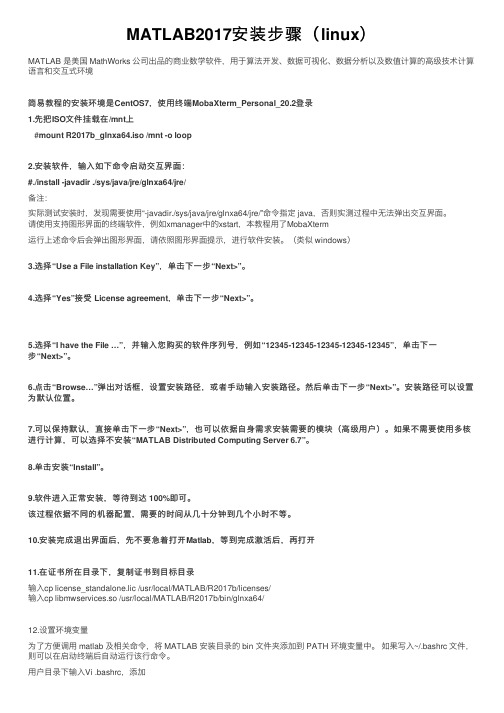
MATLAB2017安装步骤(linux)MATLAB 是美国 MathWorks 公司出品的商业数学软件,⽤于算法开发、数据可视化、数据分析以及数值计算的⾼级技术计算语⾔和交互式环境简易教程的安装环境是CentOS7,使⽤终端MobaXterm_Personal_20.2登录1.先把ISO⽂件挂载在/mnt上#mount R2017b_glnxa64.iso /mnt -o loop安装软件,输⼊如下命令启动交互界⾯:软件,输⼊如下命令启动交互界⾯:2.安装#./install -javadir ./sys/java/jre/glnxa64/jre/备注:实际测试安装时,发现需要使⽤“-javadir./sys/java/jre/glnxa64/jre/”命令指定 java,否则实测过程中⽆法弹出交互界⾯。
请使⽤⽀持图形界⾯的终端软件,例如xmanager中的xstart,本教程⽤了MobaXterm运⾏上述命令后会弹出图形界⾯,请依照图形界⾯提⽰,进⾏软件安装。
(类似 windows)3.选择“Use a File installation Key”,单击下⼀步“Next>”。
4.选择“Yes”接受 License agreement,单击下⼀步“Next>”。
5.选择“I have the File …”,并输⼊您购买的软件序列号,例如“12345-12345-12345-12345-12345”,单击下⼀步“Next>”。
6.点击“Browse…”弹出对话框,设置安装路径,或者⼿动输⼊安装路径。
然后单击下⼀步“Next>”。
安装路径可以设置为默认位置。
7.可以保持默认,直接单击下⼀步“Next>”,也可以依据⾃⾝需求安装需要的模块(⾼级⽤户)。
如果不需要使⽤多核进⾏计算,可以选择不安装“MATLAB Distributed Computing Server 6.7”。
- 1、下载文档前请自行甄别文档内容的完整性,平台不提供额外的编辑、内容补充、找答案等附加服务。
- 2、"仅部分预览"的文档,不可在线预览部分如存在完整性等问题,可反馈申请退款(可完整预览的文档不适用该条件!)。
- 3、如文档侵犯您的权益,请联系客服反馈,我们会尽快为您处理(人工客服工作时间:9:00-18:30)。
Linux下Matlab的下载与安装
Linux本身是一个非常优秀的操作系统,非常适合于作科学计算--大型机上用的不是Unix就是Linux,Matlab作为当今世界上一款功能强大、完善的科学计算工具也只有在Unix& Linux平台上才能充分发挥其卓越的性能。
由于内存分配机制上的不同,同样的一个Matlab程序在Windows上可能要运行要半个小时而在Linux上则可能只需要几分种。
很多程序都需要足够多的循环,迭代次数还有足够的精确度,这些都是要大量的内存才能实现的,在Linux下,只要还有一个字节的空闲内存,系统就会把它分给你,而在Windows下,不管你装了多少内存,系统宁愿让它们闲着也不会多分一点给你,甚至还有可能把你的程序搬到硬盘上去,其后果可想而知。
Matlab的安装会产生一系列的问题,如OpenGL的问题,如有该问题,可以在:
/support/solutions/en/data/ 1-18N21/index.html?solution=1-18N21
找到些许解决办法,但是有时,尽信之不如无之,该文档中的部分命令不是bash的命令,所以会出错。
具体请参照本文。
一、首先下载Matlab7:
地址1:
ftp://202.112.85.101/private/Linux/soft/matlab/Math Works.Matlab.7.0.R14_Linux.Unix.Mac/CD1/Matlab_R14.iso
ftp://202.112.85.101/private/Linux/soft/matlab/MathWork s.Matlab.7.0.R14_Linux.Unix.Mac/CD2/CD2.iso
ftp://202.112.85.101/private/Linux/soft/matlab/MathWork s.Matlab.7.0.R14_Linux.Unix.Mac/CD3/CD3.iso
地址二:
ftp://166.111.72.5/Linux/Software/Science/Matlab/Ma tlab-7.0-R14-Linux-Unix-MAC-3ISOz/Matlab_R14_Mac.Linux. Unix_CD1.iso
ftp://166.111.72.5/Linux/Software/Science/Matlab/Matlab -7.0-R14-Linux-Unix-MAC-3ISOz/Matlab_R14_Mac.Linux.Unix _CD2.iso
ftp://166.111.72.5/Linux/Software/Science/Matlab/Matlab -7.0-R14-Linux-Unix-MAC-3ISOz/Matlab_R14_Mac.Linux.Unix _CD3.iso
地址三(版本6.5):
ftp://202.118.224.241/software/Science/Mathworks%20 Matlab/MatlabR13Unix/matlab1.iso
ftp://202.118.224.241/software/Science/Mathworks%20Matl ab/MatlabR13Unix/matlab2.iso
ftp://202.118.224.241/software/Science/Mathworks%20Matl ab/MatlabR13Unix/matlab3.iso
二、安装:
如果不想刻盘,就把下载到的映像文件挂载到某个目录下然后安装。
先登录root帐户,然后在/tmp目录下创建一个临时文件夹,如:
mkdir/tmp/setup
然后加载下载到的ISO镜像文件,首先加载CD1,这里假设下载到的ISO文件都放在/tmp/download目录下。
执行:mount-o loop,iocharset=gb2312
/tmp/download/Matlab_R14_Mac.Linux.Unix_CD1.iso
/tmp/setup
这以后,其实在加载的目里就有安装说明了,具体位置在:/tmp/setup/Matlab.7.R14.License-Mac.OS.X-Unix-Linux/Ma tlab.7.R14.License-Mac.OS.X-Unix-Linux目录下,有一个叫readme.txt的文档,切换到该目录,打开它,关于在Unix& Linux下的安装说明是:
Unix/Linux
----------
a)Create the directory where Matlab will be installed("/usr/local/matlab7").Copy the
"license.dat"file to the directory.Let us call this dir$MATLAB from now on.
b)Run the installer and proceed with the installation.
c)Open the"license.lic"file and replace the string"your_host_name"with the hostname of the computer where Matlab is being installed.
d)Copy the edited"license.lic"file to "$MATLAB/etc".
e)Now you are all set to run Matlab.Enjoy!
也就是,首先创建一个Matlab7要安装到的目录:
mkdir/usr/local/matlab7
而且复制该readme.txt同目录下的license.dat到刚刚创建的目录下:cp./license.dat/usr/local/matlab7同时,复制该目录下的license.lic文件到/
usr/local/matlab7/etc中:
cp./license.lic/usr/local/matlab7/etc,后面将会用到该文件。
切换到/usr/local/matlab7目录下,执行安装程序(必须切换到该目录,否则将无法安装),安装:
./install
具体安装基本上是一路OK就可以了,当第一个ISO文件的内容安装完之后会弹出如下对话框:
此时先别急着点“OK”键,先加载第二个ISO镜像文件到/ tmp/setup目录,而且必须先卸载第一个ISO文件,否则无法加载到同名目录:
umount/tmp/setup
mount-o loop,iocharset=gb2312
/tmp/download/Matlab_R14_Mac.Linux.Unix_CD2.iso
/tmp/setup
然后点击“OK”键,安装过程继续进行。
当出现需要第三张盘的时候,也是先卸载/tmp/setup中的内容,再加载第三个ISO文件,然后继续进行,一直到安装过程完成。
点“Exit”退出安装程序,Matlab7安装成功。
切换到/usr/local/matlab7/etc目录下,此时要先更改license.lic文件的权限,使其可以被写:
chmod+w./license.lic
再:vi./license.lic,将文件第一行中的
“your_host_name”改成你的系统的主机名,保存退出。
到这,readme.txt文件中告诉我们“Now you are all set to run Matlab.Enjoy!”,而事实上现在还不行。
打开Matlab会出现:
三、配置:
我们想要让普通用户也能打开Matlab来用,并且成功使用OpenGL,那么们下来的配置就是必须的。
1、配置环境变量:
先退出root用户,返回到普通帐户状态并切换到普通用户的根目录下,打开该目录下的.bash_profile文件(这里使用用
户目录下的profile而不是/etc下的profile出于对系统安全的考虑,也是为了避免系统profile的冗杂),在文件最后添上下面的几行:
PATH=$PATH:/usr/local/matlab7/bin
LD_LIBRARY_PATH=$LD_LIBRARY_PATH:/usr/local/matlab 7/sys/opengl/lib/glnx86
export PATH LD_LIBRARY_PATH
查看root帐户根目录下的.bash_profile文件中是否也有这几行,若没有,则添加。
然后执行:source./.bash_profile,使其马上生效。
2、配置OpenGL:
找出你的libGL.so的具体版本:
ls/usr/lib/libGL.so*,如我的是:
因为我的显卡驱动版本是190.53的,所以我需要的肯定是/usr/lib/libGL.so.190.53了,好,切换到
/usr/local/matlab7/sys/opengl/lib/glnx86目录,并删除该目录下的以libGL.so打头的两个文件文件,留下libGLU.so 打头的两个文件,然后重建软链接:
ln-s/usr/lib/libGL.so.190.53libGL.so
该目录中文件变成:
好了,现在的Matlab应该是可以正常使用了,重启电脑。
Congratulations。
By Dawnson。
